Розмитий вміст часто виникає з міркувань безпеки чи конфіденційності
- Іноді може бути дуже неприємно, якщо важливий текст або зображення розмите під час перегляду в Інтернеті.
- Безпека та конфіденційність є одними з основних причин розмитого вмісту на веб-сайті.
- Інструмент «Перевірити елемент» — один із найкращих методів розмиття, який можна застосувати, щоб легко вирішити проблему.
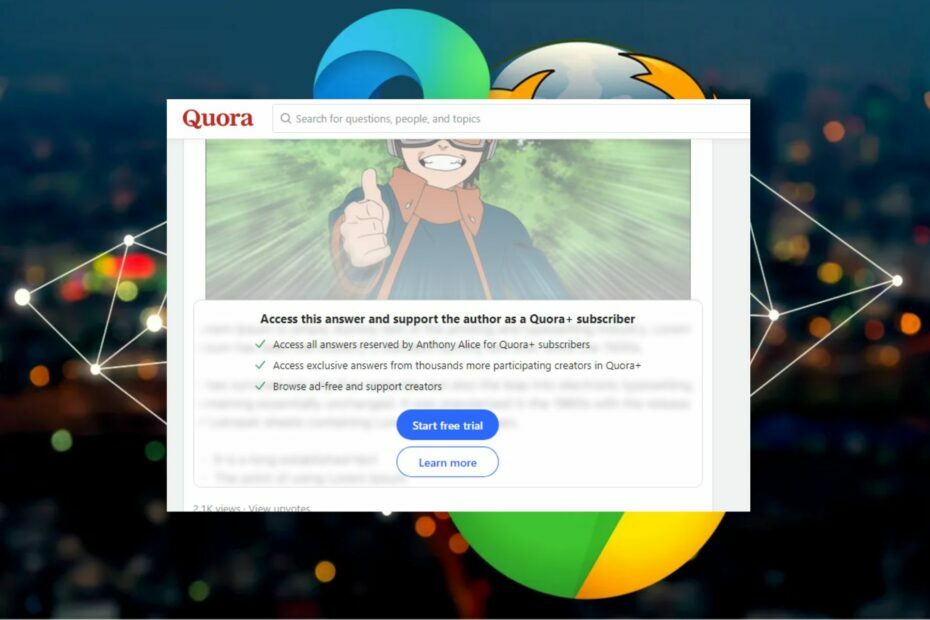
- Легка міграція: скористайтеся помічником Opera для передачі вихідних даних, таких як закладки, паролі тощо.
- Оптимізуйте використання ресурсів: ваша оперативна пам'ять використовується ефективніше, ніж в інших браузерах
- Покращена конфіденційність: безкоштовний і необмежений інтегрований VPN
- Без реклами: вбудований блокувальник реклами пришвидшує завантаження сторінок і захищає від видобутку даних
- Зручний для ігор: Opera GX — це перший і найкращий браузер для ігор
- Завантажити Opera
Часом може бути дуже неприємно, коли деякі тексти або зображення розмиті і ви не можете отримати до них доступ під час перегляду Інтернету. У зв’язку з цим деякі з наших читачів запитували, як усунути розмиття веб-сайту, коли вони стикаються з цією проблемою.
На щастя, у цій статті ми зібрали деякі налаштування та прийоми, щоб зробити видимими розмиті веб-сайти.
- Чому тексти та зображення на сайтах розмиті?
- Як я можу розмити тексти та зображення на будь-яких веб-сайтах?
- 1. Використовуйте інструмент Google Translate
- 2. Використовуйте інструмент Інтернет-архів
- 3. Використовуйте інструмент «Перевірити елемент».
Чому тексти та зображення на сайтах розмиті?
Хоча це залишається незадовільним для деяких користувачів, може бути кілька причин, чому деякі тексти та зображення розмиті на деяких веб-сайтах. Нижче наведено деякі потенційні причини розмитих веб-сайтів:
- Причини безпеки – Потреба захистити конфіденційну інформацію є однією з головних причин кількох розмитих матеріалів в Інтернеті.
- Конфіденційність – Веб-сайти можуть розмивати текст або зображення, щоб захистити конфіденційність окремих осіб або груп. Це можна побачити в новинних статтях або публікаціях у соціальних мережах, де розмиті обличчя чи ідентифікаційні деталі.
- Авторське право – Веб-сайти можуть розмивати зображення або текст, щоб уникнути порушення законів про авторське право.
- Тизери – Деякі веб-сторінки можуть розмивати зображення або текст, щоб створити напругу або відчуття очікування. Відомо, що веб-сайти, які демонструють трейлери фільмів або тизери продуктів, навмисно розмивають певні деталі, щоб викликати інтерес і цікавість у аудиторії.
- Доступність – Веб-сайти можуть пропонувати опцію розмиття тексту або зображень, щоб покращити доступність для користувачів із вадами зору.
- Для комерційних цілей – Ще одна причина розмитості тексту чи зображень полягає в тому, щоб вміст був доступний лише певним передплатникам.
Незважаючи на це, якщо вам потрібна допомога, щоб отримати доступ до розмитого вмісту, наступний розділ надасть вам корисні поради.
Як я можу розмити тексти та зображення на будь-яких веб-сайтах?
- Відкрийте веб-сайт і скопіюйте URL сторінки.
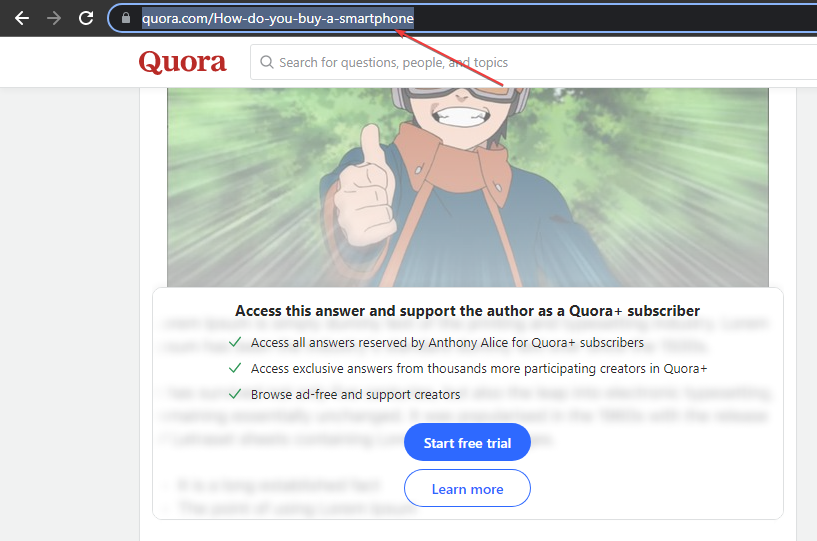
- Потім перейдіть до Перекладач Google і вставте URL у текстове поле на зліва.
- Натисніть на URL що з’являється на правильно.
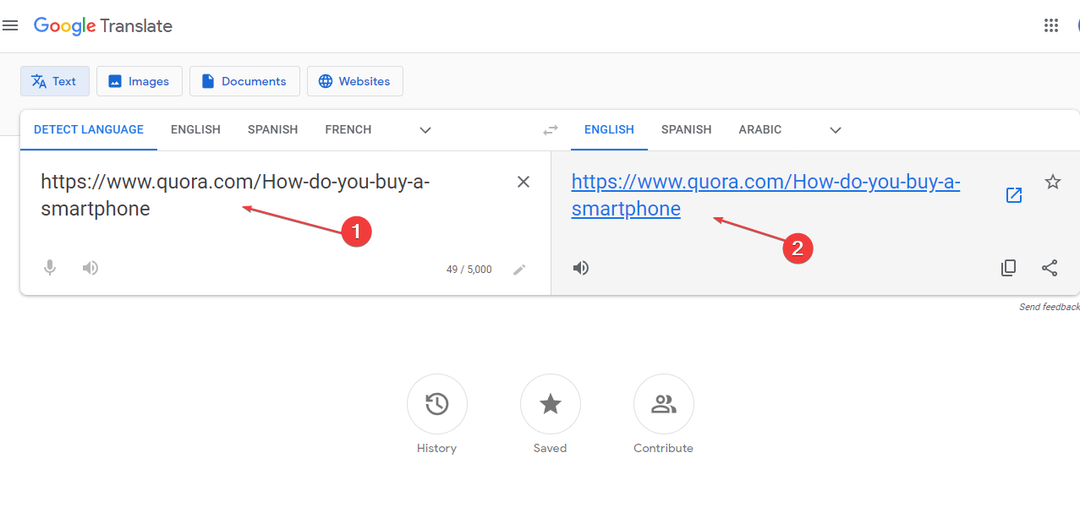
- Після виконання наведених вище кроків відкриється нова вкладка з нерозмитою версією сторінки.
Інструмент Google Translate є одним із основних інструментів, який можна використовувати, коли частина тексту на веб-сайті розмита.
- Скопіюйте URL сторінки з розмитим вмістом, який ви хочете переглянути.
- Потім перейдіть до Інтернет-архів і вставте URL в Машина WayBack рядок пошуку, щоб перевірити, чи сторінка була заархівована.
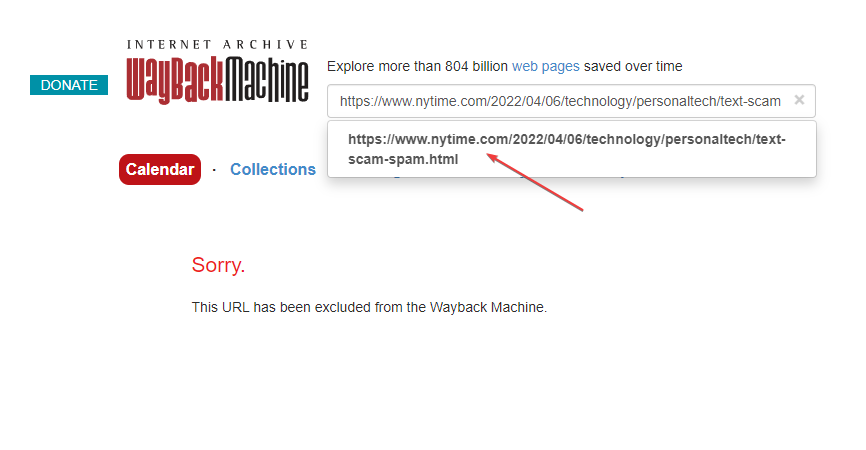
- Тепер виберіть версія сторінки ви хочете переглянути, вибравши останню заархівовану версію на основі дати та часу.
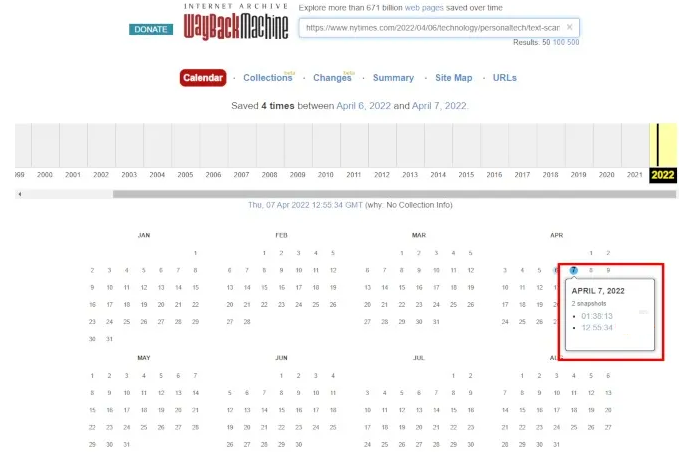
- Це має спрямувати вас до вибраної архівної версії, де ви можете побачити розмитий вміст.
Якщо є збережені версії платного елемента, їх можна знайти за допомогою програми Internet Archive, яка сканує Інтернет і архівує кешовані сторінки.
- ERR_HTTP2_PROTOCOL_ERROR: значення та як це виправити
- Як увімкнути Memory Saver у Google Chrome
- Як увімкнути режим Internet Explorer (IE) у Microsoft Edge
- Клацніть правою кнопкою миші будь-де на сторінці, яку потрібно скасувати, і виберіть Оглянути або перевірити елемент.

- Коли у вікні веб-переглядача з’явиться розділ «Перевірити», знайдіть рядок, який починається з with aside class=”Paywall”.
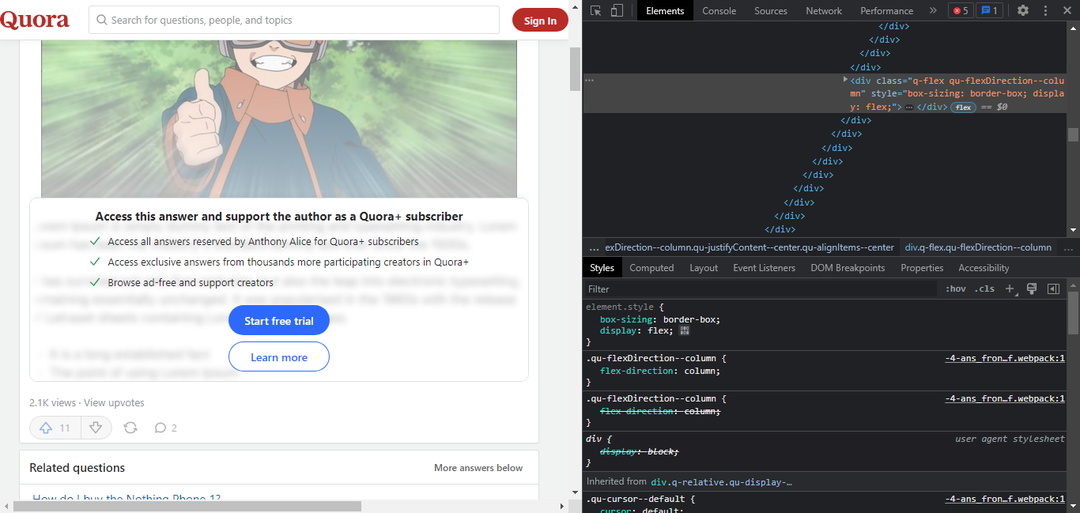
- Далі клацніть правою кнопкою миші на рядку та виберіть Видалити елемент із контекстного меню. Це призведе до видалення елемента блокування сторінки.
- Тепер змініть наступний рядок коду, який починається з У цьому рядку ви знайдете style=”переповнення: приховано;” код.
- Нарешті, клацніть правою кнопкою миші на цьому розділі та виберіть Редагувати атрибут. Змініть значення атрибута з прихований до видно і натисніть Введіть ключ.
Інструмент перевірки є одним із найпоширеніших методів виявлення розмитого вмісту на веб-сайті. Його також можна використовувати для перевірки вихідного коду веб-сайту, HTML та інших аспектів.
Ось і все про те, як розмити тексти та зображення на веб-сайті. Ви можете застосувати будь-яку техніку, наведену в цій статті, щоб дізнатися, яка відповідає вашим потребам.
Так само ми маємо оновлений список найкраще програмне забезпечення для усунення розмитості для підвищення різкості розмитих зображень. Ви можете переглянути допис для отримання відносної інформації.
Якщо у вас є запитання чи пропозиції, не соромтеся використовувати розділ коментарів нижче.
Виникли проблеми? Виправте їх за допомогою цього інструменту:
СПОНСОРОВАНО
Якщо наведені вище поради не допомогли вирішити вашу проблему, на комп’ютері можуть виникнути глибші проблеми з Windows. Ми рекомендуємо завантаження цього інструменту відновлення ПК (оцінка «Чудово» на TrustPilot.com), щоб легко їх вирішити. Після встановлення просто натисніть Розпочати сканування кнопку, а потім натисніть на Відремонтувати все.
